
Caratteri ... Eternal Care of Photoshoppers - Dare testi di attrattiva. Ciò richiede varie circostanze, ad esempio, la necessità di firmare splendidamente una foto o un'altra composizione. Varianti della massa di decorazione - dalla ricerca e applicazione degli stili pronti (o creando i propri) prima di utilizzare le modalità di sovrapposizione di trame e strati.
Oggi parleremo di come stilizzare il testo usando trame su di esso. Tutte le texture utilizzate in questa lezione sono state trovate su Internet e sono negli affari pubblici. Se si prevede di utilizzare l'immagine creata per scopi commerciali, allora è meglio acquistare tali immagini su siti specializzati - stock.
Text texture.
Prima di avviare il testo stilizzato, è necessario decidere sulla composizione (immagine di sfondo e texture). Si deve comprendere che l'atmosfera generale dell'immagine dipende dalla scelta dei componenti degli elementi.
Per lo sfondo è stato scelto un tale muro di pietra:

Testo faremo granito usando la trama appropriata.

Posizione delle trame su tela
- Creare un nuovo documento (Ctrl + N) della dimensione di cui abbiamo bisogno.
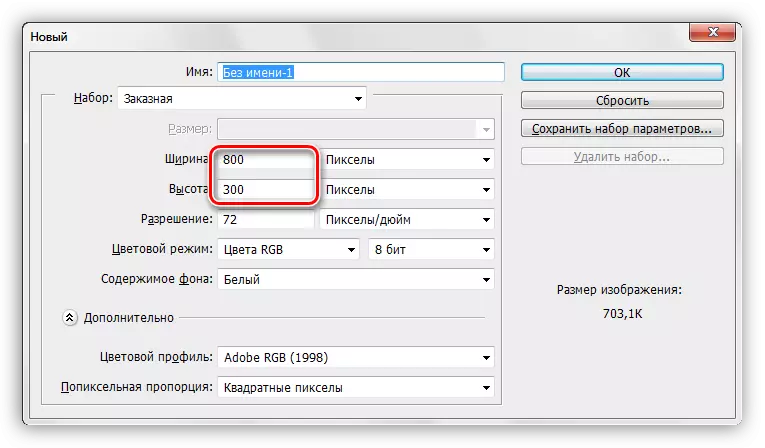
- Pensando la prima texture sulla finestra Photoshop nel nostro documento.

- Come puoi vedere, una cornice è apparsa sulla trama con i marcatori, tirando per il quale è possibile (è necessario) allungarlo su tutta la tela. Prova a ridimensionare la consistenza minimamente al fine di evitare la perdita di qualità di quest'ultimo.

- Lo stesso è fatto con la seconda consistenza. La tavolozza degli strati ora sembra questo:
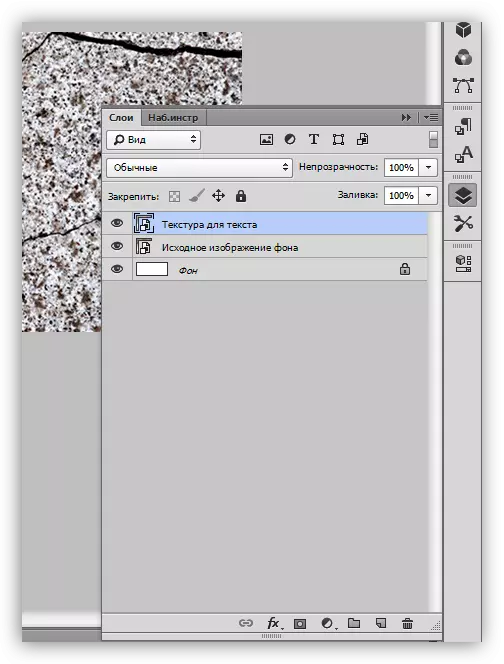
Scrittura del testo
- Scegli lo strumento "Testo orizzontale".

- Scriviamo.

- La dimensione del carattere è selezionata a seconda delle dimensioni della tela, il colore non è importante. Per modificare le caratteristiche, è necessario andare al menu "Finestra" e fare clic sull'elemento "Simbolo". Una finestra corrispondente viene aperto in cui è possibile modificare le caratteristiche del carattere, ma questo è già il materiale per un'altra lezione. Durante l'uso delle impostazioni dallo screenshot.
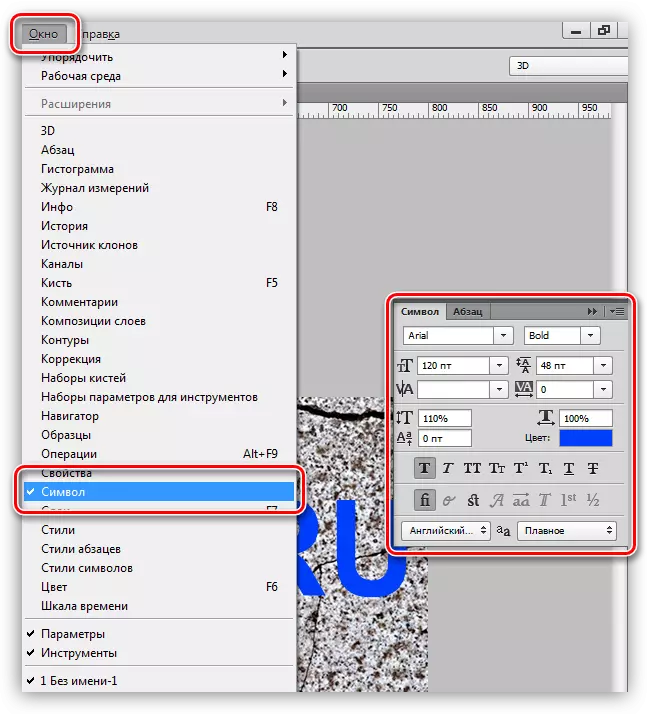
Quindi, l'iscrizione è stata creata, è possibile procedere all'imposizione delle trame su di esso.
Sovrapposizione di struttura del carattere
1. Spostare il livello con testo sotto il livello con una trama di granito. Il testo scomparirà dal campo visivo, ma è temporaneo.
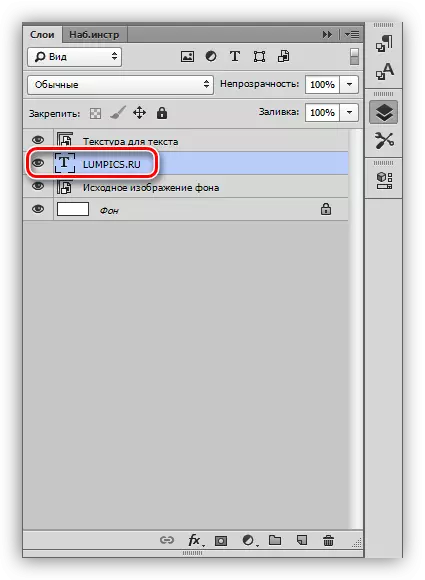
2. Premere il tasto ALT e premere il LKM alla parola confine (in alto consistenza e testo). Il cursore dovrebbe cambiare la forma. Con questa azione, ci sarà "tie" texture al testo, e vengono visualizzati solo su di esso.

palette dopo tutte le azioni:
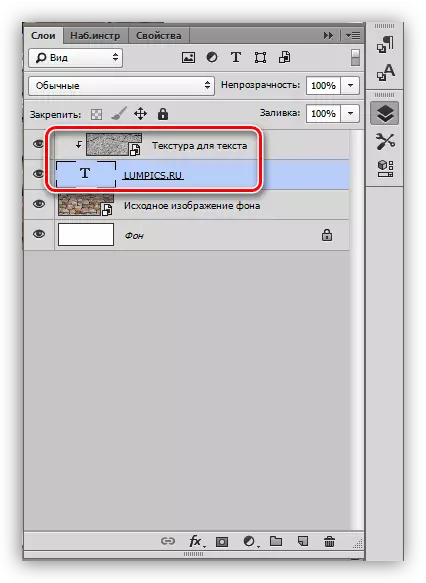
Il risultato della sovrapposizione della consistenza del granito sul testo:

Come si può vedere, la texture "bloccato" per l'iscrizione. Resta solo per dare il testo del volume e completezza dell'intera composizione.
elaborazione finale
Produrremo lavorazione finale applicando stili sul livello di testo.
1. Per cominciare, ci occuperemo con il volume. Fare doppio clic sul livello con il testo e, nella finestra di impostazioni di stile che si apre, selezionare la voce denominata "rilievo". Tirare la dimensione del dispositivo di scorrimento è un po 'a destra, e faremo la profondità del 200%.
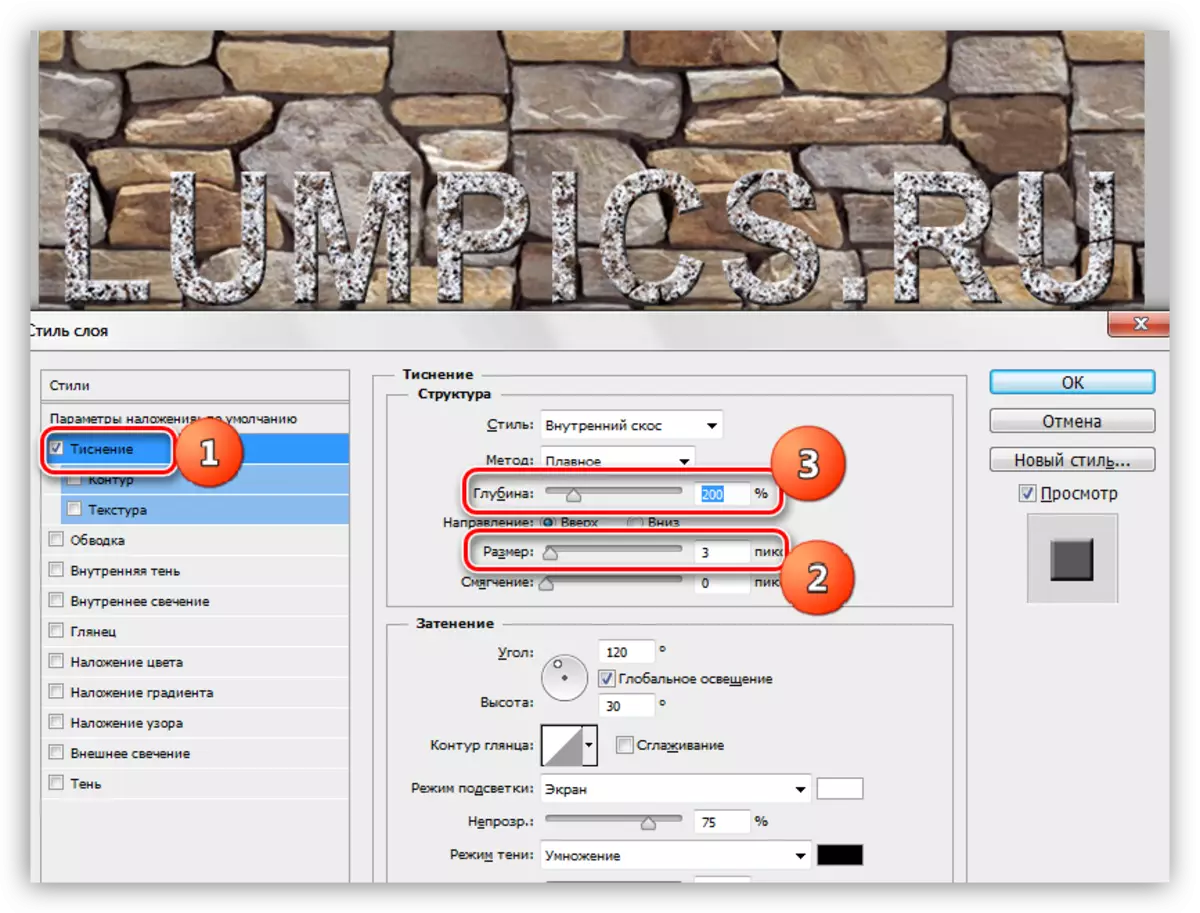
2. Affinché il nostro scritta "separato" dalla parete, si gira al punto "ombra". Angolo scegliere 90 gradi, offset e dimensioni - 15 pixel.
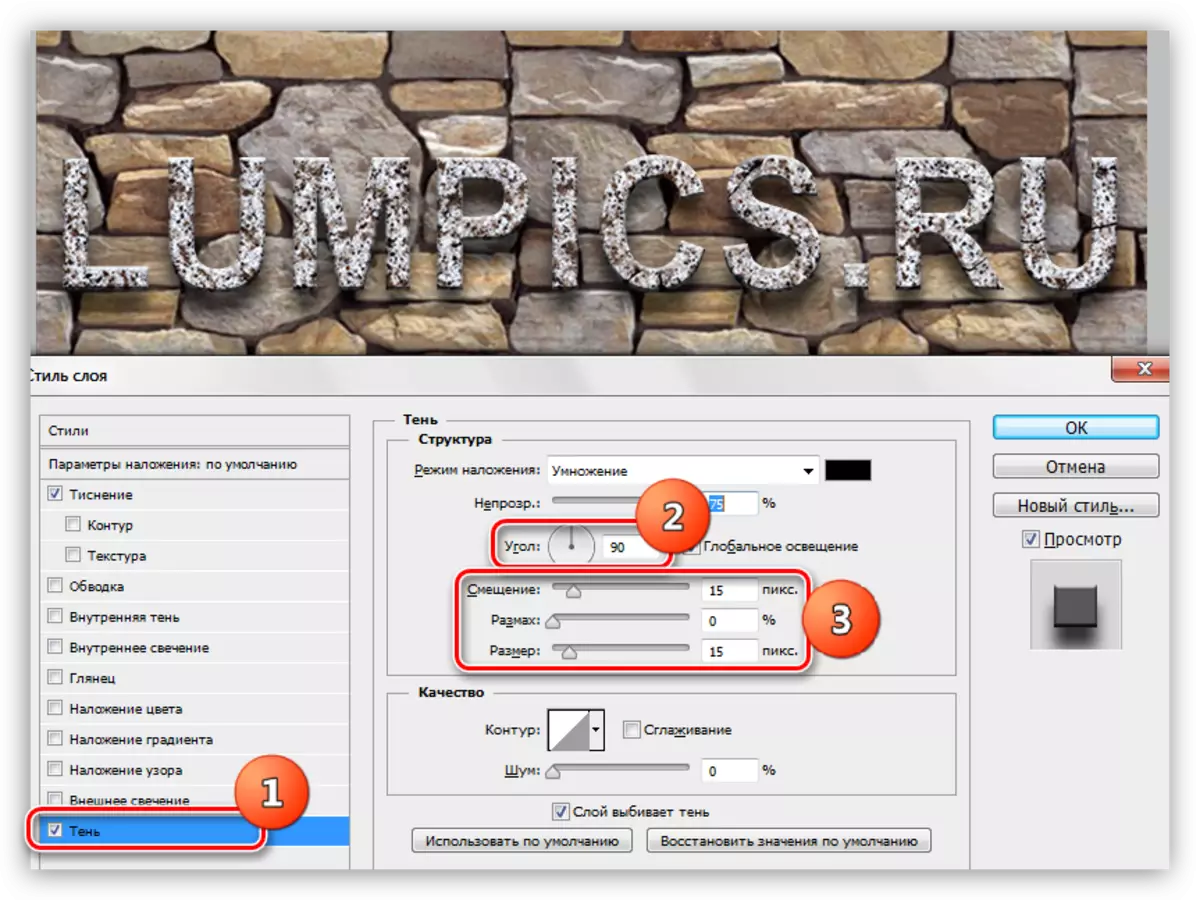
Date un'occhiata al risultato finale della tessitura tessitura del testo:
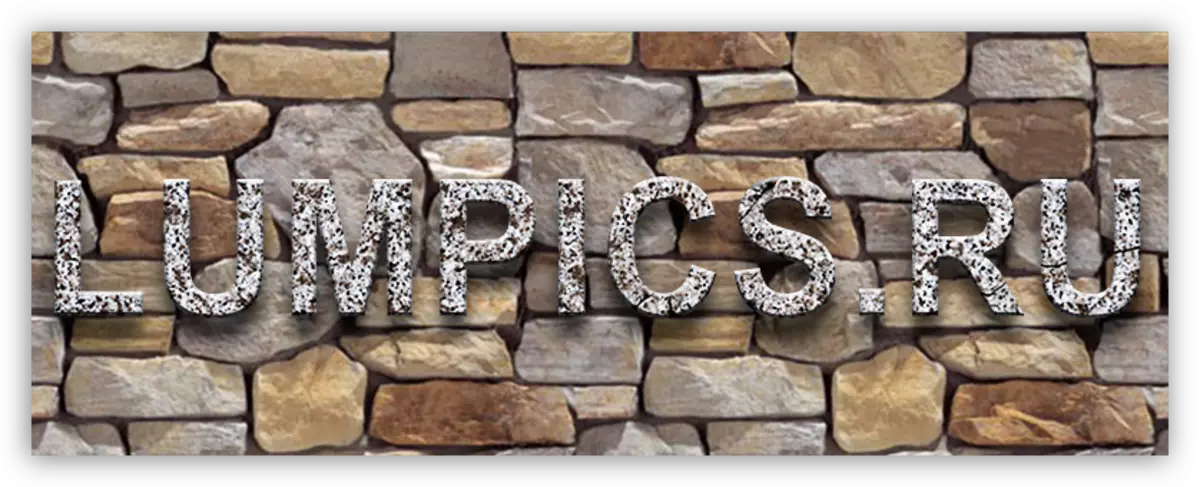
Abbiamo ottenuto stilizzato iscrizione granito.
E 'stato un modo universale per le texture overlay su qualsiasi oggetti modificabili in Photoshop. Con esso, è possibile texturizzare caratteri, figure, piene di in tutte le aree di colore dedicato e anche le foto.
Finito una lezione a diversi suggerimenti.
- Scegli lo sfondo giusto per le vostre iscrizioni, dal momento che è proprio dallo sfondo che l'impressione generale della composizione dipende.
- Prova ad utilizzare texture ad alta risoluzione di alta qualità, in quanto durante l'elaborazione (scala), può apparire sfocatura non necessaria. Naturalmente, si può dare la nitidezza di consistenza, ma questo è un lavoro extra.
- Non agire troppo fortemente con stili sul testo. Gli stili possono dare iscrizione eccessiva "plasticità" e, di conseguenza, non naturale.
Su questo, tutti, alleggerire le tecniche descritte in questa lezione per ottenere testi stilizzati di alta qualità.
